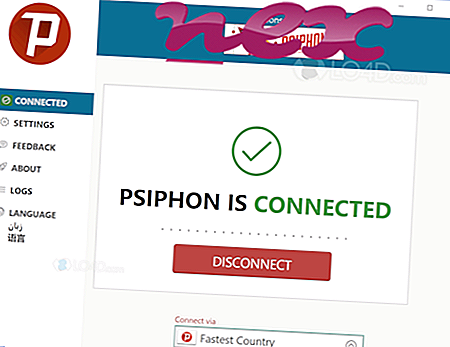Proces známy ako Yahoo! Companion (verzia 5.0 pre Internet Explorer) patrí k softvéru Yahoo! Sprievodca Yahoo! (Www.yahoo.com).
Popis: Ycomp.dll nie je nevyhnutný pre operačný systém Windows a spôsobuje relatívne málo problémov. Súbor ycomp.dll sa nachádza v podpriečinku "C: \ Program Files". Veľkosť súboru v systéme Windows 10/8/7 / XP je 186 965 bajtov.
Tento súbor .dll je Browser Helper Object (BHO), ktorý sa automaticky spustí pri každom spustení webového prehľadávača. Osobné brány firewall nezastavujú BHO, pretože ich identifikuje brána firewall ako súčasť samotného prehľadávača. BHOs často používajú adware a spyware. ID použité v tomto BHO zahŕňajú 02478D38-C3F9-4efb-9B51-7695ECA05670. Program nie je viditeľný. Súbor ycomp.dll môže zmeniť správanie alebo sledovať program Internet Explorer. Služba nemá podrobný popis. Súbor ycomp.dll nie je systémovým súborom Windows. Tento proces je možné odinštalovať z ovládacieho panela. Ycomp.dll je schopný zaznamenať vstupy klávesnice a myši. Z tohto dôvodu je technické hodnotenie bezpečnosti 58% nebezpečné, mali by ste si však prečítať aj recenzie používateľov.
Odinštalovanie tejto varianty: Môžete odstrániť celý program Yahoo! Messenger alebo Yahoo! Sprievodca pomocou ovládacieho panela systému Windows.Odporúčané: Identifikovať chyby súvisiace s ycomp.dll
Externé informácie od Tonyho Kleina:
- Tento legitímny BHO (Ycomp * _ * _ * _ *. Dll) súvisí so spoločnosťou Yahoo Companion
Dôležité: Niektoré malware sa maskuje ako ycomp.dll, najmä ak sa nachádza v priečinku C: \ Windows alebo C: \ Windows \ System32. Preto by ste mali skontrolovať proces ycomp.dll na počítači, či je to hrozba. Ak Yahoo! Sprievodca zmenil vyhľadávací nástroj prehliadača a úvodnú stránku, môžete obnoviť predvolené nastavenia prehliadača takto:
Obnovenie predvolených nastavení prehľadávača pre Internet-Explorer ▾- V programe Internet Explorer stlačením kombinácie klávesov Alt + X otvorte ponuku Nástroje .
- Kliknite na Možnosti siete Internet .
- Kliknite na kartu Spresnenie.
- Kliknite na tlačidlo Obnoviť ....
- Povoľte možnosť Odstrániť osobné nastavenia .
- Skopírujte chrome: // settings / resetProfileSettings do panela s adresou v prehliadači Chrome.
- Kliknite na tlačidlo Obnoviť .
- Skopírujte about: support do panela s adresou v prehliadači Firefox.
- Kliknite na tlačidlo Obnoviť Firefox .
Nasledujúce programy sa tiež ukázali užitočné pre hlbšiu analýzu: Správca bezpečnostných úloh skúma aktívny proces ycomp vo vašom počítači a jasne vám povie, čo robí. Známy anti-malware nástroj Malwarebytes vám povie, či na vašom počítači ycomp.dll zobrazuje nepríjemné reklamy a spomaľuje ho. Tento typ nežiaduceho adware programu nepovažuje antivírusový softvér za vírus, a preto nie je označený na vyčistenie.
Čistý a uprataný počítač je kľúčovou požiadavkou na predchádzanie problémom s počítačom. To znamená spustiť kontrolu škodlivého softvéru, vyčistiť pevný disk pomocou programov cleanmgr a sfc / scannow, odinštalovať programy, ktoré už nepotrebujete, skontrolovať programy automatického spustenia (pomocou programu msconfig) a povoliť automatickú aktualizáciu systému Windows. Nezabudnite vykonávať pravidelné zálohy alebo aspoň nastaviť body obnovenia.
Ak sa vyskytne skutočný problém, skúste si spomenúť na poslednú vec, ktorú ste urobili, alebo na poslednú vec, ktorú ste nainštalovali predtým, ako sa problém objavil prvýkrát. Príkaz resmon použite na identifikáciu procesov, ktoré spôsobujú váš problém. Dokonca aj pri vážnych problémoch namiesto preinštalovania systému Windows je lepšie opraviť inštaláciu alebo v prípade systému Windows 8 a novších verzií vykonať príkaz DISM.exe / Online / Cleanup-image / Restorehealth. To vám umožní opraviť operačný systém bez straty údajov.
olewmt.dll xfire_toucan_45547.dll copernicdesktopsearch.exe ycomp.dll osdsvr.exe pbdev2.dll supoptlauncher.exe khatra.exe varpc.exe tzshell.dll pssdk41.sys